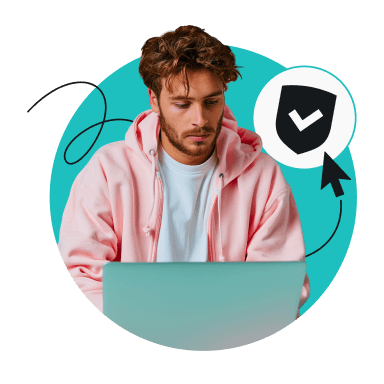Soms is de toegang tot bepaalde websites beperkt. Blokkeringen kunnen zijn gebaseerd op regionale regelgevingen, onderdrukkende overheden, netwerkbeleid en zelfs op beslissingen gemaakt door website-eigenaren. Motieven zijn er velen en die zijn lang niet altijd helder. In dit artikel gaan we toch dieper in op sommige van de motieven achter de blokkering, en verkennen we meerdere manieren waarop je die websites kunt deblokkeren.
| Wat zijn de beste methoden om websites te deblokkeren? | Een VPN gebruiken wordt gezien als één van de meest effectieve manieren om websites te deblokkeren. |
| Hoe kan ik een VPN gebruiken om toegang te krijgen tot geblokkeerde websites? | Door te verbinden met een VPN-server in een ander land kun je toegang krijgen tot websites die beperkt kunnen zijn door je lokale netwerk, ISP of andere partijen. |
| Waarom zijn bepaalde websites geblokkeerd? | Websites kunnen geblokkeerd zijn door lokale firewalls, ISP’s, website-eigenaren of regelgevende autoriteiten. |
| Hoe deblokkeer ik websites die zijn beperkt op school of op het werk? | Je kunt een VPN gebruiken op je apparaat en verbinden met een VPN-server om toegang te krijgen tot deze websites. |
1. Maak verbinding met een VPN
Een VPN (Virtual Private Network, virtueel privénetwerk) werkt door je gegevens om te leiden via een VPN-server en al die informatie te versleutelen. Dit proces maskeert jouw IP (Internet Protocol, internetprotocol)-adres, waardoor dit adres verborgen blijft voor de website die je bezoekt, en verbergt jouw verkeer vanaf je ISP (Internet Service Provider, internetserviceprovider).
Een betrouwbare VPN is de meest effectieve oplossing om de blokkeringen te omzeilen. Zeker als je reist, studeert of op afstand werkt. Deze blokkeringen zijn onder meer: netwerkfirewalls die IP- en DNS (Domain Name System)-adressen blokkeren, DPI (Deep Packet Inspection) die je browsegegevens doorzoekt, en websites die de toegang beperken op basis van je locatie.
Hoewel VPN-gebruik is toegestaan in de meeste landen ter wereld, is het belangrijk om de lokale wetten en regelgevingen te kennen, evenals de voorwaarden van de websites en services die je gebruikt.
Dit is hoe je een VPN kan instellen:
- Meld je aan bij een VPN-dienst.
- Installeer de app op je apparaat.
- Maak verbinding met een VPN-server (als de blokkeringen op basis van locatie zijn, kies dan een serverlocatie waar de website niet geblokkeerd is).
- Dat is het!
In aanvulling op het ontgrendelen van websites bieden VPN’s meerdere voordelen qua beveiliging en privacy online, waaronder veilige verbindingen met publieke wifi en toegang tot regio’s met betere prijzen of exclusieve deals voor online winkelen. Een VPN van de bovenste plank levert bovendien geavanceerde cyberbeveiligingsfuncties zoals verhulde servers, split tunneling, een kill switch en nog meer.
Disclaimer: Houd er rekening mee dat het gebruik van Surfshark-diensten voor illegale activiteiten ten strengste verboden is en in strijd is met onze Algemene Voorwaarden. Zorg ervoor dat het gebruik van Surfshark-diensten voor je specifieke activiteiten voldoet aan alle toepasselijke wetten en regelgeving, inclusief die van eventuele serviceproviders en websites die je via Surfshark gebruikt.
2. Gebruik een browserextensie
Een optie die vergelijkbaar is met het gebruik van een VPN is browserextensies die toegang tot geblokkeerde websites mogelijk maken. We nemen de extensie voor Chrome als voorbeeld: het instellen van deze extensie is heel makkelijk en doe je al in een paar stappen:
- Neem een VPN.
- Open de Chrome Web Store en selecteer Toevoegen aan Chrome.
- Meld je aan en maak verbinding met de server van je voorkeur.
Hoewel browserextensies toegang kunnen geven tot geblokkeerde sites, moet je wel bedenken dat de extensies alleen de gegevens binnen je browser versleutelen, dus al het andere verkeer blijft onbeschermd.
3. Gebruik een proxy
Een gratis proxy server of een webproxysite gebruiken is een makkelijker (en minder veilig) alternatief voor een VPN: de proxy leidt je verkeer via een andere server, en geeft je een ander IP-adres.
Als je verbinding maakt met een proxyserver, zien lokale firewalls gewoonlijk alleen dat je verbinding maakt met de server, en niet met de bewuste website. Geavanceerde firewalls kunnen nog altijd jouw verkeer detecteren via DPI of bekende proxy’s blokkeren.
Om een proxy te gebruiken in Chrome volg je deze stappen:
- Zoek naar een lijst van proxyservers.
- Lokaliseer het IP-adres en de poort van de server die je wilt gebruiken.
- Klik op het pictogram met drie puntjes in de rechter bovenhoek van de browser en selecteer Instellingen.
- Klik op Systeem en selecteer De proxy-instellingen van de computer openen.
- In het nu geopende venster schakel je Proxyserver gebruiken in voor Windows of kies je een protocol voor macOS, voer je de proxy-IP en het poortnummer in en klik je op OK.
Om te stoppen met het gebruik van de proxy zet je de schakelaar gewoon weer uit.
Toch zorgt het gebruik van proxyservers wel voor uitdagingen. Soms krijg je te maken met serverfouten, zoals de fout 502 bad gateway error, wanneer een server functioneert als een gateway of proxy en een ongeldige respons ontvangt van een server upstream. Als je tegen dergelijke problemen aanloopt of de proxy niet langer nodig hebt, kun je eenvoudig stoppen de proxy te gebruiken door de schakelaar Handmatige proxyconfiguratie uit te zetten in je proxy-instellingen.
4. Neem een smart DNS
Een smart DNS combineert elementen van DNS en proxyservices. DNS vertaalt webadressen in IP-adressen voor apparaten, waardoor apparaten online kunnen communiceren.
Een smart DNS-dienst houdt een lijst websites bij, en op het moment dat deze een poging detecteert om een site te bereiken die geoblocking oplegt, leidt de dienst jouw verkeer om via een proxyserver. En omdat je de proxy dus niet constant gebruikt, kan je internetverkeer sneller zijn.
Een goede manier om een smart DNS te krijgen is om een Surfshark-abonnee te worden en deze tutorial te volgen over hoe je de smart DNS van Surfshark gebruikt. Eén van de grote voordelen is dat je het niet hoeft te installeren, maar in tegenstelling tot een VPN, versleutelt het je verbinding niet en houdt het geen rekening met geavanceerde blokkades.
5. Wijzig browser- of apparaattoestemmingen
Soms zijn de beperkingen waar je op stuit helemaal niet zo ingewikkeld. Soms is het heel simpel: de verkeerde systeem-/browsertoestemmingen of verkeerde firewallconfiguraties. In zulke gevallen kun je meestal sites deblokkeren met een aantal eenvoudige aanpassingen. Volg gewoon deze handleidingen:
Hoe deblokkeer ik websites met Firefox-toestemmingen
- Ga naar het tabblad Extra.
- Kies Pagina-info.
- Selecteer het tabblad Toestemmingen.
- Pas de toestemmingen aan voor de website die je bezoekt.
Hoe deblokkeer ik websites met Chrome-toestemmingen
- Klik op het pictogram met drie puntjes in de rechterbovenhoek.
- Kies Instellingen in het vervolgkeuzemenu.
- Selecteer Privacy en beveiliging in het menu aan de linkerkant.
- Kies Site-instellingen en pas de toestemmingen aan zoals jij wil.
Hoe deblokkeer ik websites met Android (Chrome)-toestemmingen
- Klik op het pictogram met drie puntjes in de rechterbovenhoek.
- Selecteer Instellingen in het vervolgkeuzemenu.
- Tik op Site-instellingen.
- Kies Alle sites om instellingen voor individuele sites in te stellen.
Hoe deblokkeer ik websites met Microsoft Defender Firewall
- Type Firewall & netwerkbeveiliging in de zoekbalk van Windows.
- Klik op Firewall & netwerkbeveiliging.
- Schakel de firewalls voor de individuele netwerken uit.
Opmerking: het wordt in het algemeen aanbevolen om de firewall NIET uit te schakelen.
Hoe deblokkeer ik websites met Mac-instellingen
- Klik op het Apple-pictogram in de rechter bovenhoek van het scherm.
- Selecteer Systeeminstellingen.
- Klik op Schermtijd.
- Kijk of er daar blokkeringen zijn ingesteld, en in de sectie Materiaal en privacy.
Hoe deblokkeer ik websites met iOS-instellingen
- Open de app Instellingen.
- Selecteer Schermtijd.
- Tik op Inhouds- en privacybeperkingen.
- Controleer of er eventuele beperkingen zijn ingesteld.
6. Gebruik een HTML-naar-pdf-omzetter
Met een HTML-naar-pdf-omzetter kun je de inhoud van een webpagina lezen zonder de pagina daadwerkelijk te bezoeken. Dit hulpmiddel werkt door de HTML-broncode van een webpagina te transformeren naar een pdf-bestand dat je kunt downloaden of online kunt bekijken.
Deze methode werkt omdat niet jouw apparaat direct toegang krijgt tot de geblokkeerde websites, maar de dienst van de pdf-omzetter doet dat voor jou. Dus zolang als de omzetter zelf niet is geblokkeerd, kun je de pdf-versie van de pagina downloaden of als voorbeeld bekijken zonder dat dat problemen oplevert.
Maar echt efficiënt browsen is het niet. De pdf bevat namelijk alleen een enkele pagina, wat betekent dat je niet kunt navigeren op de site, geen video’s kunt bekijken en niet kunt interageren met elementen op de pagina. Het enige wat je kunt doen is weer een nieuwe URL opzoeken om in de pdf-omzetter in te voeren en dan de volgende pagina bekijken.
7. Probeer een URL-verkorter
Een website met een URL-verkorter (bijvoorbeeld bit.ly) transformeert een lang, complex webadres in een kortere, makkelijker te hanteren link. Als de blokkeringsmethoden die door bijvoorbeeld jouw school worden gebruikt heel basaal zijn, dan kan deze methode je misschien tot voordeel strekken:
- Kopieer de URL van de website die je wilt deblokkeren.
- Kort deze in met behulp van een URL-verkortingsdienst naar keuze.
- Plak de nieuwe link in je browser.
Als de nieuwe URL met succes voorbij de blokkeringen komt, krijg jij toegang tot de inhoud van de gewenste website.
8. Gebruik Google Translate
Deze methode geeft de geblokkeerde website wellicht niet precies weer, en als Google zelf geblokkeerd is, werkt het helemaal niet. Maar het kan de moeite waard zijn dit omweggetje eens te proberen:
- Ga naar de website van Google Translate.
- Klik op de knop Websites.
- Kies de talen waarvandaan en waarnaartoe.
- Plak de URL van de website die je wilt bezoeken erin en druk op Enter of klik op de knop Vertalen.
De vertaalde versie zal worden omgeleid via de servers van Google, en daardoor ziet de firewall de website misschien als onschadelijk.
9. Open websites via IP-adres
Computers en andere apparaten gebruiken IP-adressen voor hun communicatie. Dat betekent dat jouw apparaat in principe niet weet wat, bijvoorbeeld, Surfshark.com wil zeggen. Nee, de computer vraagt een DNS-server om dat te vertalen in een IP-adres.
Dus als de beperking waar je mee te maken hebt gebaseerd is op een basale blokkering van domeinnaam, dan kun je misschien om de blokkering heen werken door direct het IP-adres van de website in de URL-balk te plakken. Zo kun je de IP vinden via een WHOIS-domeinopzoekdienst:
- Zoek een WHOIS-opzoekdienst.
- Zoek het IP-adres op van de site die je wilt bezoeken.
- Voer de IP in in de adresbalk.
Let op: deze methode werkt misschien niet voor websites die meerdere IP-adressen hebben, of websites die beperkingen gebruiken die gebaseerd zijn op IP.
10. Gebruik een webarchief
Een andere potentiële manier om geblokkeerde websites te bekijken is om het internetarchief Wayback Machine te gebruiken. Per januari 2025 zijn er in dit archief meer dan 916 miljard webpagina’s opgeslagen: dus zelfs als je de huidige versie van een site niet kunt openen, kun je wellicht de gearchiveerde versie bekijken:
- Ga naar https://web.archive.org/.
- Voer de URL van de website die je wilt bekijken in in de zoekbalk.
- Druk op Enter.
Als de website de Wayback Machine zelf niet blokkeert, kun je waarschijnlijk een gearchiveerde versie bekijken (of meerdere) van de pagina die je wilt openen.
11. Schakel over van HTTPS naar HTTP (niet aanbevolen)
Hoewel we dit echt niet aanraden, kun je misschien hele simpele blokkeringen omzeilen door over te schakelen van het veiligere HTTPS-protocol naar het minder veilige HTTP. De methode om dit te doen wisselt per browser, maar als de blokkering geheel is gebaseerd op de URL, waaronder het HTTPS-schema, kan deze benadering werken.
12. Overweeg de Tor-browser
De Tor-browser (de ui-router) leidt verkeer om via meerdere willekeurige nodes waarbij iedere node alleen op de hoogte is van het IP-adres van de vorige en de volgende node. Daardoor kent geen enkele node de oorsprong én bestemming van het verkeer. Dit omleidsysteem in meerdere lagen – vandaar de verwijzing naar een ui – helpt om verkeer anoniem te houden.
De Tor-browser is gratis in gebruik en verbergt effectief jouw IP. Jouw ISP kan echter je gebruik van Tor als verdacht aanmerken vanwege banden met het dark web. Bovendien gebruikt Tor alle middelen voor beveiliging omdat dat hun absolute prioriteit heeft, dus is de browser erg langzaam. Daar komt bij dat je het land van de uitgangsnode niet zelf kunt kiezen, waardoor je niet altijd de mogelijkheid hebt om websites te bereiken met landspecifieke blokkeringen.
Als je toch graag deze oplossing wilt proberen, dan staat hier hoe je met Tor aan de slag gaat:
- Download de Tor-browser van de officiële website van Tor Project en installeer de browser.
- Start de browser.
- Wacht tot een verbinding tot stand is gebracht.
Waarom worden websites vergrendeld?
Websites kunnen worden geblokkeerd om allerlei redenen, waarbij behoud van bandbreedte en censuur voorop staan.
Educatieve instellingen en werkplekken blokkeren vaak bepaalde websites (entertainment, social media, enz.) om bandbreedte te behouden en voor een omgeving die de concentratie bevordert. Het blokkeren van sites zoals YouTube gebeurt bijvoorbeeld in de verwachting dat dat de netwerkcapaciteit helpt behouden, en om je aan te moedigen je op je taken te focussen.
Censuur is een andere belangrijk motief voor de blokkering van websites. In sommige gevallen blokkeren overheden de toegang tot specifieke websites en diensten om hun agenda’s te promoten of om publiek beschikbare informatie te controleren. Dit kan gaan om de beperking van content die indruist tegen culturele of religieuze normen, of om politiek gevoelige informatie.
Is het legaal om websites te deblokkeren?
Of het deblokkeren van websites legaal is hangt af van meerdere factoren:
- In de meeste landen is het gebruik van een VPN legaal, dus door het gebruik van een VPN zelf overtreed je de wet niet. Maar… illegale activiteiten uitvoeren terwijl je verbonden bent met een VPN, zoals piraterij van films, kan wel leiden tot juridische besognes;
- Het deblokkeren van streamingplatforms kan hun gebruiksvoorwaarden schenden, wat leidt tot tijdelijke of permanente blokkeringen. Zorg ervoor dat je je houdt aan de richtlijnen en het beleid van streamingdiensten om eventuele consequenties te vermijden;
- Online censuur opgelegd door overheden kan wisselen in intensiteit en reikwijdte, afhankelijk van lokale wetten en regelgeving. Sommige autoritaire landen kunnen de toegang tot informatie zwaar bewaken, online activiteiten streng monitoren, en tegengestelde meningen in de doofpot stoppen, terwijl andere regio’s wellicht wat meer ontspannen reageren op het openen van geblokkeerde websites.
Dus voordat je welke site dan ook deblokkeert, moet je altijd eerst de servicevoorwaarden, wetten en regelgeving controleren om te weten of je toestemming hebt om überhaupt iets te deblokkeren.
Kortom: Gebruik de beste deblokkeeroplossing
Nu dat je op de hoogte bent van de verschillende manieren om websites te deblokkeren, kun je kiezen welke methode het beste werkt voor jouw behoeften. Hoewel je wellicht meerdere methoden tot je beschikking hebt, moet je altijd de prioriteit geven aan verantwoord gebruik ervan. Zorg er altijd voor dat je de algemene voorwaarden van de websites en services die je opent niet schendt, en houd je aan de lokale wetten en regelgeving.
Veelgestelde vragen (FAQ)
Hoe kan ik alle websites deblokkeren?
Je kunt websites deblokkeren met behulp van verschillende methoden, waaronder een VPN en proxyservices, door je DNS-instellingen te wijzigen, of door de Tor-browser te gebruiken. Vermijd het gebruik van gratis diensten. Kies liever voor respectabele, betaalde opties om je beveiliging en privacy online te garanderen.
Hoe deblokkeer je websites op Google Chrome?
Om de instellingen voor toestemmingen voor een specifieke site in Chrome te wijzigen, moet je de volgende stappen volgen:
1. Open de browser en ga naar de website.
2. Klik op het slotjespictogram aan de linkerkant van de adresbalk.
3. Selecteer Site-instellingen en pas de instellingen voor toestemmingen aan waar nodig.
Welke websites kunnen websites deblokkeren?
Hoewel er geen websites zijn die speciaal bedoeld zijn om websites te deblokkeren, kunnen proxyservices worden gebruikt via websites. Verder kunnen sommige browserextensies, zoals Surfshark, Nord VPN en Windscribe helpen om de benodigde content op een veilige manier te openen.
Hoe deblokkeer je websites op school?
Om op school websites te deblokkeren kun je denken aan het gebruik van een proxy, een browserextensie of een andere tool die door de instelling is toegestaan. Houd wel het beleid van je school ten aanzien van internetgebruik en andere zaken in gedachten.
Hoe deblokkeer je websites op het werk?
Om websites te deblokkeren op je werk kun je een VPN gebruiken als je beheerderstoegang hebt, of als je je eigen computer gebruikt. Zo niet, dan kan een webproxy of een browserproxy je misschien uit de brand helpen. Het is wel een goed idee om af te stemmen met je IT-afdeling voor goedgekeurde tools en methoden, omdat schending van het beleid van je werkplek je in de problemen kan brengen.